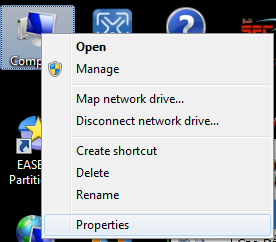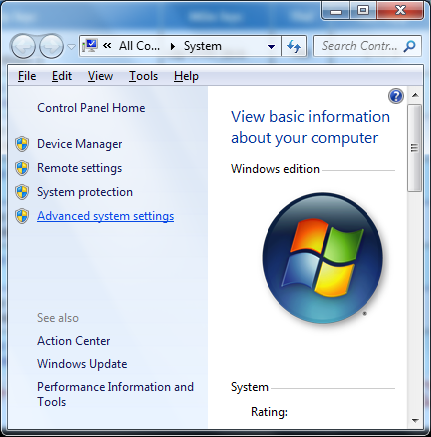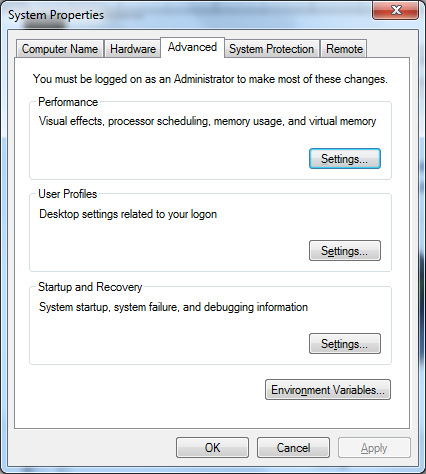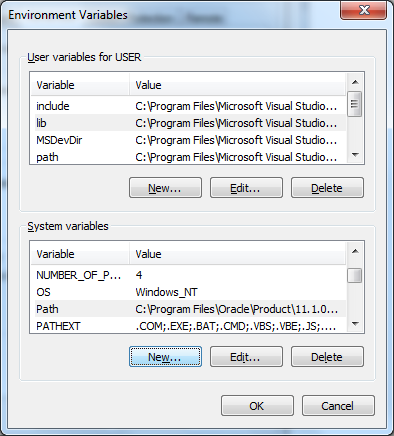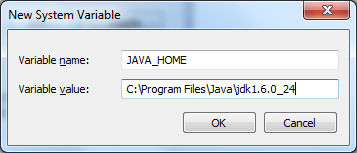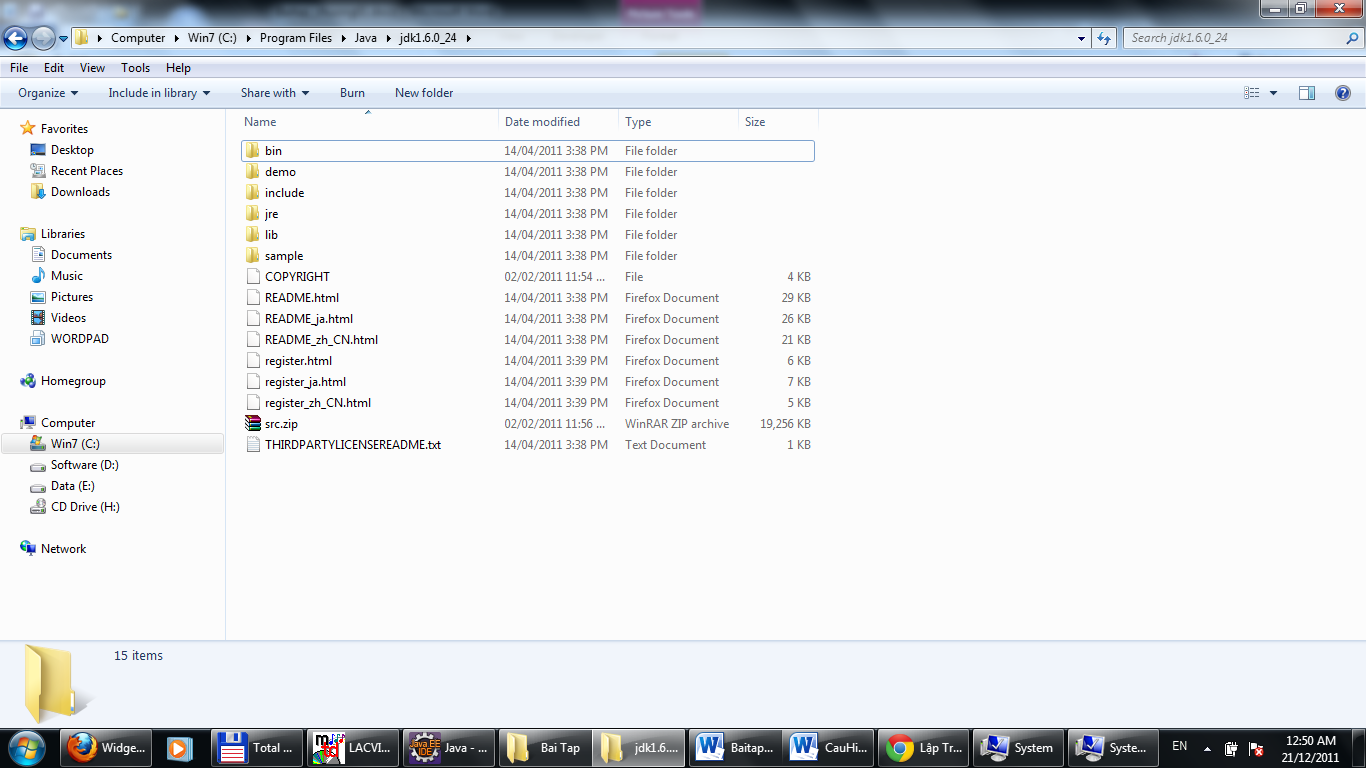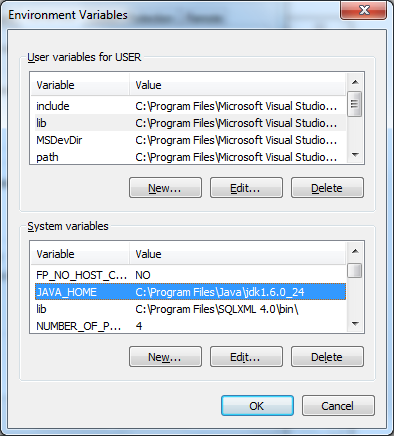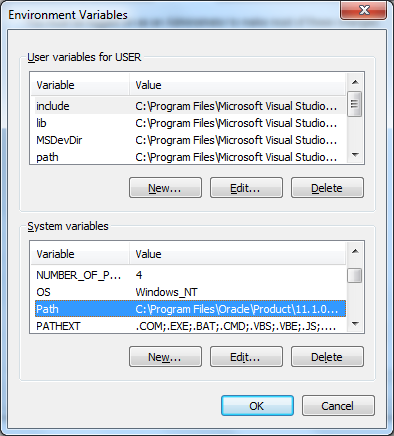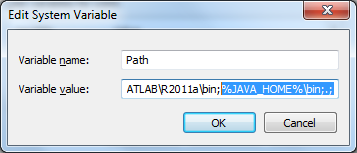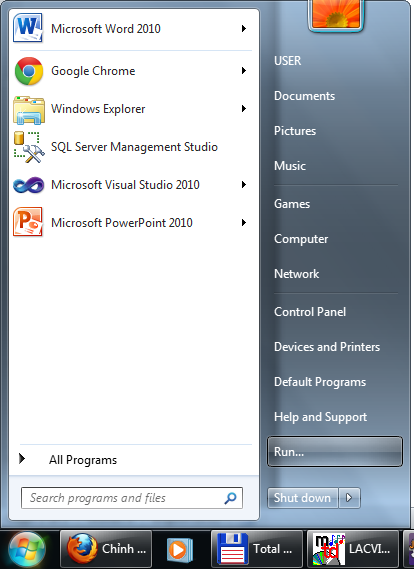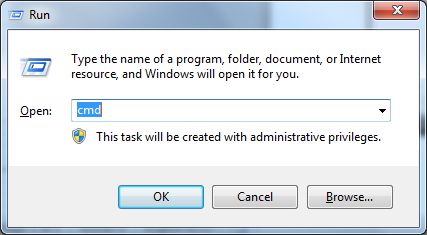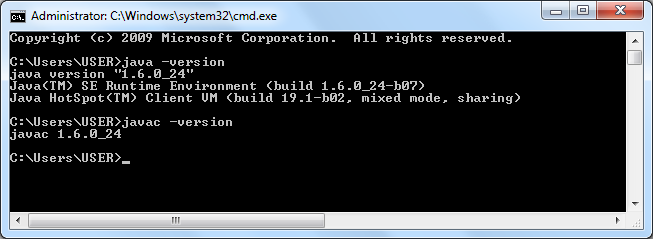Các bạn có thể tham gia nhiều Khóa lập trình với học phí hấp dẫn và bài học phong phú khác tại đây: Link hơn 500 khóa
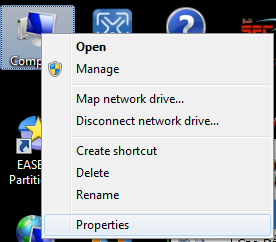 1. Bấm chuộc phải vào biểu tượng Computer/ chọn Properties
1. Bấm chuộc phải vào biểu tượng Computer/ chọn Properties
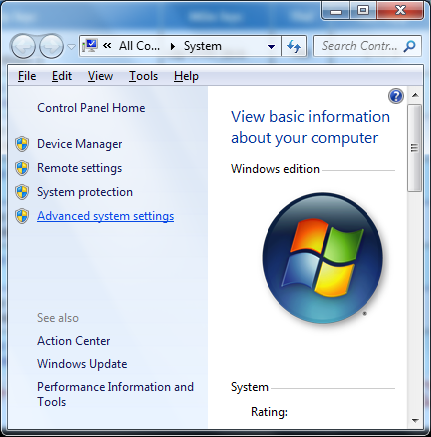 2. Một cửa sổ mới hiện lên, chúng ta chọn Advanced System Settings
2. Một cửa sổ mới hiện lên, chúng ta chọn Advanced System Settings
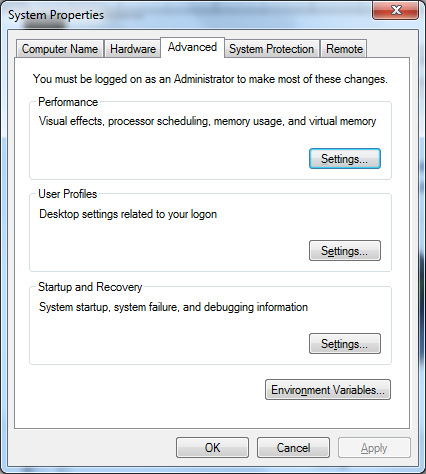 3. Cửa sổ System Properties sẽ hiển thị ra, chúng ta vào tab Advanced, click chọn button Environment Variables…Cửa sổ Environment variables sẽ hiển thị như hình bên dưới:
3. Cửa sổ System Properties sẽ hiển thị ra, chúng ta vào tab Advanced, click chọn button Environment Variables…Cửa sổ Environment variables sẽ hiển thị như hình bên dưới:
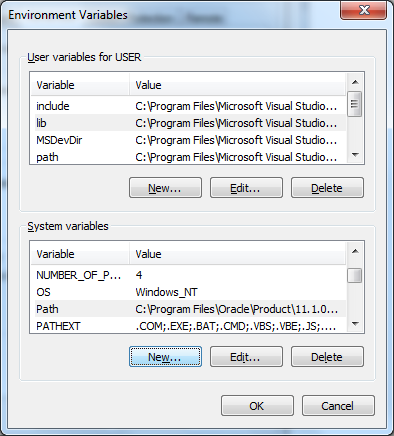 5. Trong mục System variables, click chọn button New.
5. Trong mục System variables, click chọn button New.
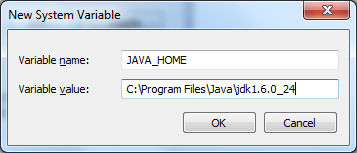 Mục Variable name, chúng ta nhập vào biến JAVA_HOME
Mục Variable name, chúng ta nhập vào biến JAVA_HOME
Mục Variable value, chúng ta copy đường dẫn cài đặt JDK vào đây, trong ví dụ này thì JDK được cài đặt như hình minh họa. Tức là nếu máy của bạn cài JDK ở đâu thì copy paste đường dẫn đó vào mục này:
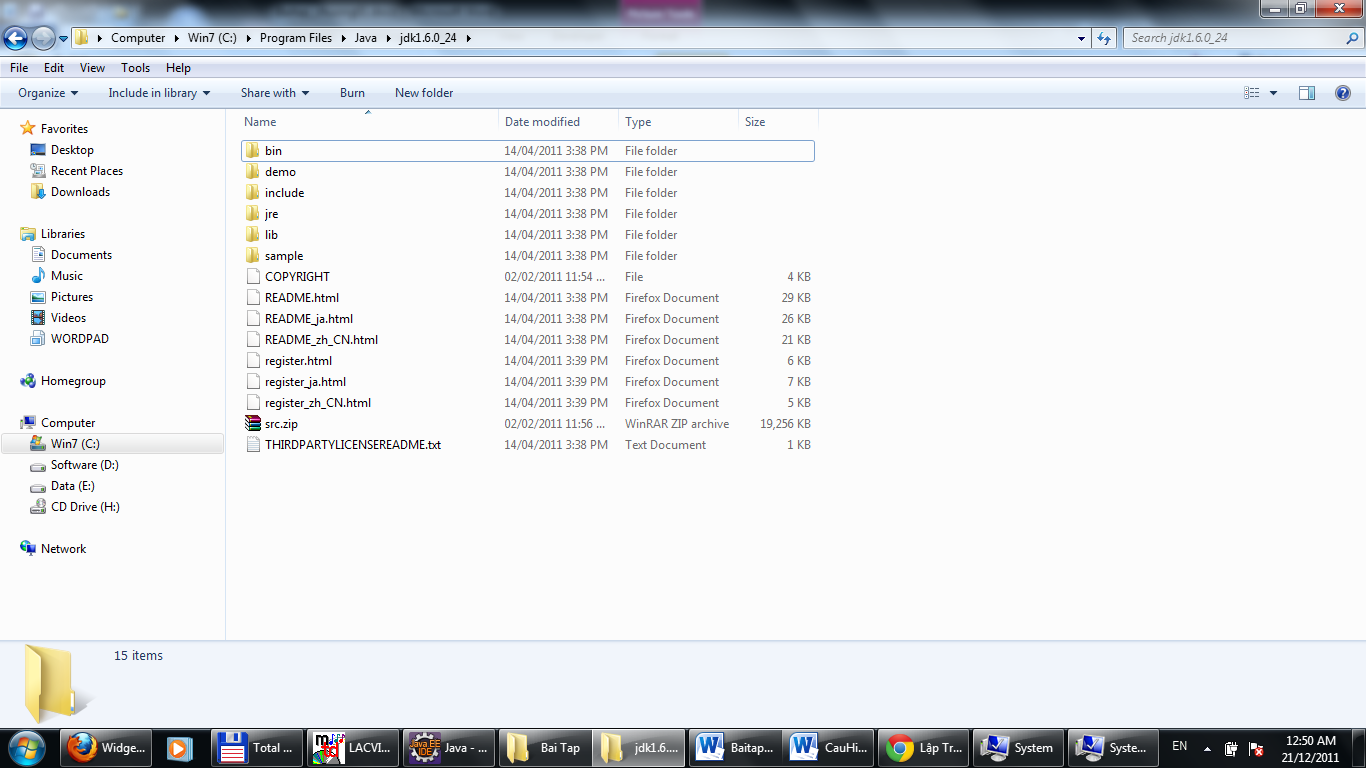 Sau khi chọn OK, bạn quan sát trong vùng System Variables, biến JAVA_HOME và giá trị của nó sẽ xuất hiện như hình minh họa bên dưới:
Sau khi chọn OK, bạn quan sát trong vùng System Variables, biến JAVA_HOME và giá trị của nó sẽ xuất hiện như hình minh họa bên dưới:
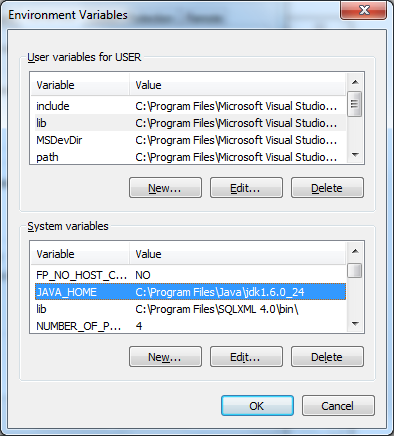 5. Bước tiếp theo, các bạn tìm tới biến Path trong mục System variables, click chọn Edit:
5. Bước tiếp theo, các bạn tìm tới biến Path trong mục System variables, click chọn Edit:
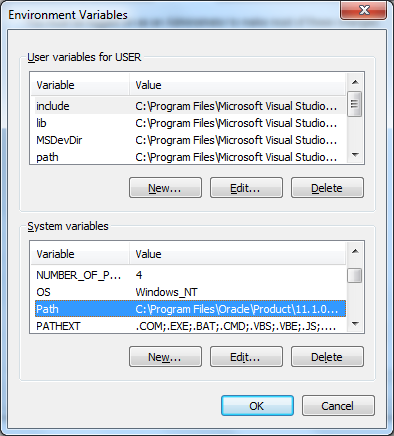
Trong mục Variable value, các bạn di chuyển tới cuối, nhập vào các giá trị như hình minh họa : %JAVA_HOME%\bin;.;
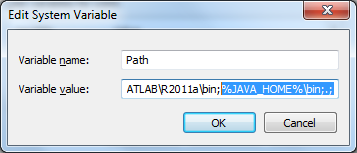 6. Kiểm tra lại cấu hình có chính xác hay không:
6. Kiểm tra lại cấu hình có chính xác hay không:
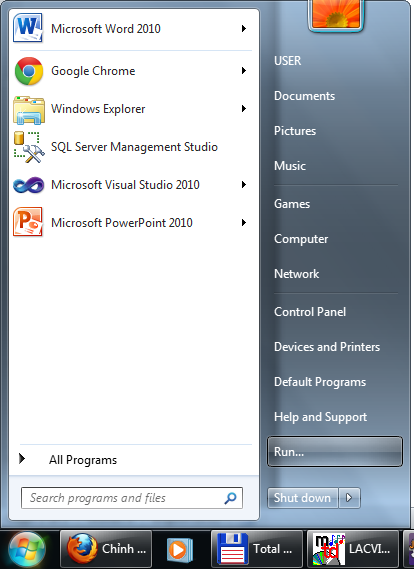
Để kiểm tra xem máy tính của bạn đang cài JDK version bao nhiêu, vào Start/ Run. Hoặc gõ tổ hợp phím Windows+R để hiển thị cửa sổ Run, trong cửa sổ này các bạn gõ vào lệnh cmd rồi nhấn phím Enter:
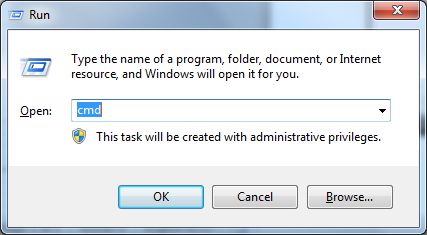
Gõ java –version để kiểm tra JDK version.
Gõ javac –version để kiểm tra javac version.
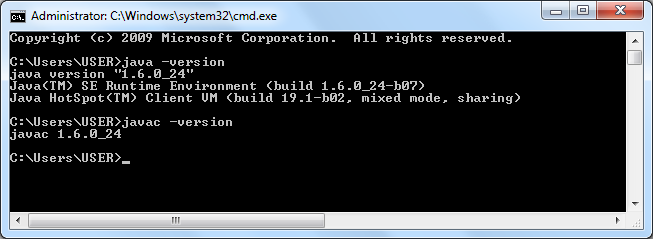 Nếu như khi gõ lệnh javac -version mà bạn thấy command line hiển thị thông báo như sau:
Nếu như khi gõ lệnh javac -version mà bạn thấy command line hiển thị thông báo như sau:
‘javac’ is not recognized as an internal or external command, operable program or batch file.
điều đó có nghĩa là bạn đã thiết lập cấu hình bị sai.
 Giả sử rằng máy tính của bạn 32bits, bạn sẽ chọn Windows x86 để load. Sau khi load và cài đặt thành công bạn vào Control Panel để kiểm tra xem máy ảo Java đã được cài đặt vào máy hay chưa. Nếu có biểu tượng Java như hình bên dưới thì coi như bạn đã cài đặt thành công:
Giả sử rằng máy tính của bạn 32bits, bạn sẽ chọn Windows x86 để load. Sau khi load và cài đặt thành công bạn vào Control Panel để kiểm tra xem máy ảo Java đã được cài đặt vào máy hay chưa. Nếu có biểu tượng Java như hình bên dưới thì coi như bạn đã cài đặt thành công: